Οδηγίες για Android (Android) - περιγραφή της διεπαφής χρήστη. Android για ανδρείκελα - ένας πλήρης οδηγός χρήσης smartphone Android Οδηγίες χρήσης Android για αρχάριους
Εισαγωγή
Το λειτουργικό σύστημα Android σήμερα είναι ελάχιστα κατώτερο από τα Windows όσον αφορά την επικράτηση. Χρησιμοποιείται σε περισσότερο από το 90% τοις εκατό των smartphone και tablet. Ένα ξεχωριστό χαρακτηριστικό της (γραφικής) διεπαφής χρήστη του είναι ότι έχει σχεδιαστεί για χρήση χωρίς πληκτρολόγιο και ποντίκι - μόνο με οθόνη που ανταποκρίνεται στα αγγίγματα των δακτύλων (οθόνη αφής).
Γενικά, η διαχείριση του Android δεν είναι δύσκολη.
Αυτές οι οδηγίες σε ορισμένες λεπτομέρειες ενδέχεται να μην αντιστοιχούν στη διεπαφή Android σε μια συγκεκριμένη συσκευή. Το γεγονός είναι ότι ορισμένοι κατασκευαστές συσκευών αλλάζουν την τυπική διεπαφή Android. Η Samsung κάνει ιδιαίτερα μεγάλες αλλαγές.
Ωστόσο, οι γενικές αρχές της οργάνωσης διεπαφής παραμένουν οι ίδιες.
Ξεκλείδωμα της οθόνης και της επιφάνειας εργασίας Android
Το πρώτο πράγμα που θα δείτε όταν ενεργοποιήσετε τη συσκευή σας είναι η οθόνη ξεκλειδώματος:
Πρέπει να αγγίξετε την εικόνα της κλειδαριάς με το δάχτυλό σας και, χωρίς να αφήσετε το δάχτυλό σας, να την σύρετε προς τα δεξιά, στο όριο του κύκλου και να την αφήσετε εκεί:

Σημείωση.Σε ορισμένες συσκευές, ενδέχεται να υπάρχει άλλη εικόνα αντί για κλειδαριά. Αλλά η αρχή παραμένει η ίδια - πρέπει να σύρετε το δάχτυλό σας στην οθόνη.
Μετά το ξεκλείδωμα της οθόνης, θα ανοίξει η επιφάνεια εργασίας στην οποία συγκεντρώνονται όλα τα στοιχεία ελέγχου:

Στο κάτω μέρος της οθόνης υπάρχει μια γραμμή κατάστασης και ένα δίσκο συστήματος - είναι μαύρα. Η γραμμή κατάστασης περιέχει τα κύρια κουμπιά ελέγχου, από αριστερά προς τα δεξιά:
- Πίσω κουμπί. Επιστρέψτε στο προηγούμενο παράθυρο του ενεργού προγράμματος. Εάν το πρόγραμμα έχει ένα παράθυρο, αυτό το κουμπί κλείνει το πρόγραμμα.
- Κουμπί αφετηρίας. Επιστροφή στην επιφάνεια εργασίας. Ελαχιστοποιεί το ενεργό πρόγραμμα και ανοίγει την επιφάνεια εργασίας.
- Κουμπί "Ανταλλαγή". Ανοίγει μια προεπισκόπηση όλων των προγραμμάτων που εκτελούνται. Χάρη σε αυτό, μπορείτε εύκολα να κάνετε εναλλαγή μεταξύ προγραμμάτων που εκτελούνται.
- Κουμπί παραθύρου. Ενεργό μενού προγράμματος. Ανοίγει ένα μενού με εντολές για το πρόγραμμα που είναι ενεργό αυτήν τη στιγμή.
- Ρύθμιση της έντασης του ηχείου.
- Τραβήξτε ένα στιγμιότυπο οθόνης της οθόνης.
Σημείωση.Σε ορισμένες συσκευές, η γραμμή κατάστασης ενδέχεται να μην έχει κουμπιά έντασης ήχου και στιγμιότυπου οθόνης.
Στο δεξιό άκρο της γραμμής κατάστασης βρίσκεται το δίσκο συστήματος. Εμφανίζει μηνύματα προγράμματος και εικονίδια προγράμματος. Εάν αγγίξετε το δίσκο, θα ανοίξει ένα μενού με γρήγορες ρυθμίσεις:

Σημείωση.Όχι σε όλες τις συσκευές, όταν αγγίζετε το δίσκο, ανοίγει το μενού γρήγορων ρυθμίσεων. Ορισμένοι κατασκευαστές μπορεί να μην έχουν τέτοιο μενού. Ή μπορεί να ανοίξει με διαφορετικό τρόπο, όπως σύροντας το δάχτυλό σας από το επάνω άκρο της οθόνης.
Ακριβώς πάνω από τη γραμμή κατάστασης υπάρχει ένας εκκινητής με συντομεύσεις για τα αγαπημένα σας προγράμματα.
Οθόνη αφής Android
Όλος ο έλεγχος των προγραμμάτων και του ίδιου του Android πραγματοποιείται αγγίζοντας την οθόνη. Το Android χωρίζει τις πινελιές (ονομάζονται επίσης χειρονομίες) ανάλογα με τη φύση τους:
- Γρήγορο άγγιγμα (αγγίξτε και αφαιρέστε αμέσως το δάχτυλό σας) - παρόμοιο με έναν υπολογιστή που κάνει διπλό κλικ σε ένα ποντίκι ή πατώντας enter. Εκτελεί μια προεπιλεγμένη λειτουργία, όπως η εκκίνηση ενός προγράμματος ή το άνοιγμα ενός αρχείου.
- Το παρατεταμένο άγγιγμα (αγγίξτε παρατεταμένα με το δάχτυλό σας) - παρόμοιο με το δεξί κλικ σε έναν υπολογιστή - προσφέρει πρόσθετες λειτουργίες. Ή επιλέγει κείμενο, αρχείο, στοιχείο.
- "Ζουμ" - αγγίζοντας με δύο δάχτυλα ταυτόχρονα και στη συνέχεια μετακινώντας τα το ένα προς το άλλο ή αντίστροφα. Αυξάνει ή μειώνει τη γραμματοσειρά σε ένα έγγραφο ή το μέγεθος μιας εικόνας.
- Η "κύλιση" είναι μια ολισθαίνουσα κίνηση ενός δακτύλου κατά μήκος ή κατά μήκος της οθόνης. Εμφανίζει στοιχεία που είναι κρυμμένα πέρα από τα όρια της οθόνης. Για παράδειγμα, μια λίστα αρχείων, η επόμενη εικόνα στη συλλογή, η επόμενη σελίδα του εγγράφου.
Εργασία με αρχεία στο Android
Το άνοιγμα, η αντιγραφή και η διαγραφή αρχείων στο Android γίνεται με τον ίδιο τρόπο όπως σε οποιοδήποτε άλλο λειτουργικό σύστημα - μέσω ενός ειδικού προγράμματος διαχείρισης αρχείων. Υπάρχουν πολλά τέτοια προγράμματα για Android. Ο διαχειριστής αρχείων που συνοδεύει το Android είναι εύκολος στη χρήση:

Στον επάνω πίνακα υπάρχουν κουμπιά που δείχνουν τον φάκελο στον οποίο βρίσκεστε αυτήν τη στιγμή. Και κουμπιά για διαθέσιμες λειτουργίες. Πατώντας έναν φάκελο ανοίγει γρήγορα αυτός ο φάκελος. Πατώντας ένα αρχείο ανοίγει γρήγορα αυτό το αρχείο.
Εάν πρέπει να επιλέξετε αρχεία (φάκελους) για αντιγραφή ή διαγραφή, πρέπει να κάνετε μια μεγάλη πινελιά σε ένα αρχείο και όταν επισημανθεί, επιλέξτε τα υπόλοιπα:

Τα επιλεγμένα αρχεία μπορούν να διαγραφούν, να αντιγραφούν, να κοπούν ή να σταλούν μέσω Bluetooth ή WiFi. Εάν πρέπει να αντιγράψετε ή να μεταφέρετε αρχεία, τότε αφού τα επιλέξετε και τα αντιγράψετε (κόψετε), πρέπει να μεταβείτε σε άλλο φάκελο και να κάνετε κλικ στο κουμπί "Επικόλληση" εκεί.
Εάν πρέπει να επιλέξετε όλα τα αρχεία σε έναν φάκελο, αυτό γίνεται ως εξής:

Πρώτα, επιλέξτε το πρώτο αρχείο (με ένα παρατεταμένο πάτημα) και, στη συνέχεια, αγγίξτε το κουμπί "Επιλεγμένο". Θα ανοίξει ένα επιπλέον κουμπί "Επιλογή όλων".
Τα προγράμματα μπορούν να εκκινηθούν μέσω συντομεύσεων στο πρόγραμμα εκκίνησης ή στην επιφάνεια εργασίας, καθώς και μέσω του κύριου μενού Android.
Εάν αγγίξετε το εικονίδιο του μενού προγράμματος στη λειτουργία εκκίνησης, θα ανοίξει το μενού προγράμματος:

Μία οθόνη μπορεί να μην χωράει όλα τα εγκατεστημένα προγράμματα. Για να κάνετε κύλιση στο μενού, πρέπει να κάνετε μια κίνηση ολίσθησης με το δάχτυλό σας από τα δεξιά προς τα αριστερά.
Εάν αγγίξετε για λίγο τη συντόμευση του προγράμματος, θα εκκινηθεί. Εάν αγγίξετε παρατεταμένα το δάχτυλό σας, μετά από λίγο η επιφάνεια εργασίας θα γίνει ορατή και μπορείτε να μετακινήσετε τη συντόμευση στην επιφάνεια εργασίας με ένα σάρωση του δακτύλου σας.
Εναλλαγή μεταξύ προγραμμάτων στο Android
Εάν αγγίξετε το κουμπί για εναλλαγή μεταξύ προγραμμάτων - .
Θα ανοίξει μια οθόνη που δείχνει προεπισκοπήσεις όλων των προγραμμάτων που εκτελούνται:

Σε αυτήν την οθόνη πρέπει να πατήσετε το επιθυμητό πρόγραμμα.
Εάν μετακινήσετε γρήγορα το παράθυρο του προγράμματος προς τα κάτω, το πρόγραμμα θα κλείσει.
Πώς να κλείσετε ένα πρόγραμμα στο android
Πρώτος τρόπος. Πατήστε το κουμπί "Πίσω" στη γραμμή εργασιών του Android. Αλλά εάν είναι ένα πρόγραμμα με πολλά παράθυρα, όπως ένα πρόγραμμα περιήγησης, αυτό το κουμπί δεν είναι βολικό στη χρήση. Επιπλέον, το πρόγραμμα δεν κλείνει στην πραγματικότητα, γίνεται αόρατο, αλλά συνεχίζει να παραμένει στη μνήμη RAM.
Δεύτερος τρόπος. Κάντε κλικ στο κουμπί "Παράθυρο".
Εάν το πρόγραμμα έχει κύριο μενού, μπορεί να έχει εντολή εξόδου ή κλεισίματος:

Ή αυτό το μενού προγράμματος:

Τρίτος τρόπος. Κάντε κλικ στο κουμπί "Εναλλαγή" στη γραμμή εργασιών Android. Στη συνέχεια, βρείτε την προεπισκόπηση παραθύρου και μετακινήστε την προς τα κάτω:

Τέταρτος τρόπος. Ανοίξτε τις ρυθμίσεις συστήματος, μεταβείτε στην καρτέλα εφαρμογών και, στη συνέχεια, ανοίξτε την καρτέλα "Εκτέλεση" προγραμμάτων και πατήστε το επιθυμητό πρόγραμμα:

και στη νέα οθόνη κάντε κλικ στο κουμπί "Διακοπή".

Σημείωση
Τα προγράμματα στο Android δεν κλείνουν στην πραγματικότητα με τους τρεις πρώτους τρόπους! Δηλαδή, συνεχίζουν να κρέμονται στο παρασκήνιο και μπορούν να λειτουργήσουν στο παρασκήνιο. Τρώει την μπαταρία και ακόμη και την κίνηση στο Διαδίκτυο.
Επιπλέον, ακόμη και μετά το κλείσιμο του προγράμματος, με τον τέταρτο τρόπο, μπορεί να ξεκινήσει ξανά μετά από κάποιο χρονικό διάστημα. Όταν συμβαίνει ένα συγκεκριμένο γεγονός. Για παράδειγμα, όταν συνδέεστε στο Διαδίκτυο.
Επομένως, πρέπει να ελέγχετε περιοδικά τη λίστα των προγραμμάτων που εκτελούνται και να διακόπτετε τα περιττά.
Εγκατάσταση προγραμμάτων στο android
Σύνδεση στο Διαδίκτυο στο Android
Στις περισσότερες συσκευές Android, μπορείτε να συνδεθείτε στο Διαδίκτυο μέσω δικτύων κινητής τηλεφωνίας ή WiFi. Και οι δύο αυτές μέθοδοι είναι διαθέσιμες μέσω των ρυθμίσεων συσκευής - ενότητα Ασύρματα δίκτυα.
Εάν πρέπει να αλλάξετε από WiFi σε 3G ή αντίστροφα, πρέπει πρώτα να απενεργοποιήσετε την τρέχουσα πηγή Internet και μόνο στη συνέχεια να ενεργοποιήσετε μια άλλη.

Το πληκτρολόγιο Android εμφανίζεται αυτόματα στην οθόνη όταν αγγίζετε το πεδίο εισαγωγής δεδομένων:

Το πληκτρολόγιο που συνοδεύει το Android δεν είναι πολύ άνετο. Σε αυτό, τα αριθμητικά πλήκτρα και τα πλήκτρα ειδικών χαρακτήρων έχουν μετακινηθεί σε ένα άλλο σύνολο στο οποίο πρέπει να μεταβείτε. Επιπλέον, δεν υπάρχουν πλήκτρα βέλους για τη μετακίνηση του δρομέα και δεν υπάρχουν πλήκτρα Alt, Ctrl. Δεύτερο σύνολο χαρακτήρων:

Και το τρίτο σύνολο χαρακτήρων:

Όπως μπορείτε να δείτε, εάν χρειάζεστε σγουρά τιράντες, θα πρέπει να αλλάξετε δύο σετ κλειδιά για να τα φτάσετε.
Ωστόσο, στο Android το πληκτρολόγιο είναι πρόγραμμα και αυτό σημαίνει ότι μπορεί να αντικατασταθεί με άλλο. Για παράδειγμα στο Πληκτρολόγιο χάκερ:

Είναι σχεδόν σαν ένα πραγματικό πληκτρολόγιο. Το πιο σημαντικό είναι ότι διαθέτει πλήκτρα βέλους για να μετακινήσετε τον κέρσορα. Αυτό είναι πολύ βολικό γιατί η μετακίνηση του δρομέα αρκετών χαρακτήρων χρησιμοποιώντας το δάχτυλό σας ή το ρυθμιστικό γραφικών είναι κόλαση. Επειδή όμως υπάρχουν περισσότερα κλειδιά πάνω του, το μέγεθός τους είναι μικρότερο και πρέπει να το δουλέψετε πιο προσεκτικά.
Για να αλλάξετε γλώσσα στο πληκτρολόγιο του Hacker, πρέπει να σύρετε το δάχτυλό σας πάνω από τη γραμμή διαστήματος.
Η εναλλαγή μεταξύ των πληκτρολογίων γίνεται στις ρυθμίσεις Android:

Επιλογή και αντιγραφή κειμένου στο Android
Όταν εργάζεστε ενεργά με κείμενα σε μια συσκευή υπολογιστή, αργά ή γρήγορα θα χρειαστεί να αντιγράψετε το κείμενο και να το μεταφέρετε σε άλλο πρόγραμμα (έγγραφο). Στα συνηθισμένα λειτουργικά συστήματα αυτό γίνεται εύκολα - το μενού περιβάλλοντος ή Ctrl + C. Στο Android είναι πιο δύσκολο. Πρώτα, πρέπει να αγγίξετε γρήγορα την οθόνη δύο φορές σε κάποια λέξη από το τμήμα που θέλετε να αντιγράψετε. Η λέξη θα επισημανθεί και θα εμφανιστούν δύο ρυθμιστικά:

Κρατώντας το ρυθμιστικό με το δάχτυλό σας, μπορείτε να το μετακινήσετε και έτσι να επιλέξετε όσο κείμενο χρειάζεστε. Μετά από αυτό, πρέπει να αγγίξετε το επιλεγμένο κείμενο και να μην αφήσετε το δάχτυλό σας μέχρι να εμφανιστεί το μενού:

Στο οποίο πρέπει να επιλέξετε "Αντιγραφή". Αυτό το μενού μπορεί να φαίνεται διαφορετικό σε διαφορετικά προγράμματα. Για παράδειγμα, αντί για κείμενο μπορεί να υπάρχουν εικονίδια.
Στη συνέχεια, μεταβείτε στο πρόγραμμα (έγγραφο) όπου πρέπει να εισαγάγετε το κείμενο και αγγίξτε την οθόνη στη σωστή θέση και κρατήστε το δάχτυλό σας μέχρι να εμφανιστεί ένα παρόμοιο μενού, αλλά σε αυτό επιλέξτε "Εισαγωγή".
Φυσικά, η αντιγραφή κειμένου στο Android δεν είναι βολική. Αλλά ελλείψει ψαριού υπάρχει ψάρι.
Περίληψη
Φυσικά, μια συσκευή με Android δεν μπορεί να αντικαταστήσει πλήρως έναν πλήρη υπολογιστή, ωστόσο, τουλάχιστον, μπορούν να εκτελεστούν συνήθεις τύποι εργασίας σε αυτόν. Έως την επεξεργασία απλών αρχείων MS Word και Excel.
Εάν η συσκευή σας Android υποστηρίζει τη λειτουργία USB-Host (OTG), τότε μπορείτε να συνδέσετε ένα ποντίκι και ένα πληκτρολόγιο USB σε αυτό και θα είναι πολύ πιο εύκολο να εργαστείτε με κείμενο.
Εάν βρήκατε αυτό το άρθρο χρήσιμο ή απλά σας άρεσε, τότε μη διστάσετε να στηρίξετε οικονομικά τον συγγραφέα. Αυτό είναι εύκολο να το κάνετε ρίχνοντας χρήματα Yandex Wallet No. 410011416229354. Ή στο τηλέφωνο +7 918-16-26-331 .
Ακόμη και ένα μικρό ποσό μπορεί να βοηθήσει στη σύνταξη νέων άρθρων :)
Όσοι χρησιμοποιούν iPhone για μεγάλο χρονικό διάστημα γνωρίζουν πώς λειτουργούσαν οι πρώτες εκδόσεις του iOS. Στην πραγματικότητα, ήταν ένα λειτουργικό σύστημα μίας εργασίας που επέτρεπε μόνο σε προεγκατεστημένες εφαρμογές να λειτουργούν στο παρασκήνιο ή να διακόπτουν την εργασία της τρέχουσας εφαρμογής: διαβάζετε ένα βιβλίο, σας καλούν - ο αναγνώστης βιβλίων ελαχιστοποιείται και εμφανίζεται το παράθυρο κλήσης στην οθόνη. Αλλά η αντίστροφη λειτουργία είναι αδύνατη: ο αναγνώστης βιβλίων όχι μόνο δεν μπορεί να διακόψει την εργασία άλλων εφαρμογών, αλλά θα σκοτωθεί αμέσως αφού ελαχιστοποιηθεί.
Το θέμα της ύπαρξης ενός τέτοιου συστήματος, φυσικά, είναι η εξοικονόμηση επεξεργαστή, μνήμης RAM και μπαταρίας. Χάρη σε αυτήν (αλλά όχι μόνο) το iPhone μπορούσε να λειτουργήσει γρήγορα σε συνθήκες περιορισμένων πόρων και ήταν πολύ προσεκτικό με την μπαταρία.
Πώς λειτουργεί το λειτουργικό σύστημα Android
Το Android λειτουργούσε πάντα διαφορετικά. Εδώ μπορείτε να εκτελέσετε πολλές διαφορετικές εφαρμογές και όλες θα παραμείνουν στη μνήμη και μπορούν ακόμη και να εκτελούνται στο παρασκήνιο. Ανοίγετε το πρόγραμμα περιήγησής σας, εισάγετε τη διεύθυνση και, ενώ φορτώνεται η σελίδα, εκκινείτε το πρόγραμμα-πελάτη email σας και διαβάζετε τα γράμματα. Όλα είναι ίδια όπως σε έναν επιτραπέζιο υπολογιστή, με την εξαίρεση ότι δεν χρειάζεται να ανησυχείτε για το κλείσιμο εφαρμογών, το σύστημα θα το κάνει μόνο του όταν τελειώσει η μνήμη RAM ή δεν υπάρχει αρκετή για να χωρέσει την εφαρμογή που εκτελείτε (φυσικά , οι εφαρμογές που χρησιμοποιούνται σπάνια θα χρησιμοποιηθούν πρώτα). Αυτός ο μηχανισμός ονομάζεται lowmemorykiller.
Με δικαιώματα root, οι ρυθμίσεις lowmemorykiller μπορούν να προσαρμοστούν απευθείας ή χρησιμοποιώντας ειδικές εφαρμογές
Ένα σημαντικό στοιχείο του συστήματος πολλαπλών εργασιών ήταν οι υπηρεσίες. Αυτά είναι ειδικά στοιχεία εφαρμογής που θα μπορούσαν να εκτελούνται στο παρασκήνιο υπό απολύτως οποιεσδήποτε συνθήκες: η οθόνη είναι ενεργοποιημένη ή απενεργοποιημένη, η εφαρμογή ελαχιστοποιείται ή μεγιστοποιείται, οι υπηρεσίες δεν ενδιαφέρονται καν αν η γονική εφαρμογή εκτελείται καθόλου. Έλεγε απλώς, "Γεια σου Android, χρειάζομαι πόρους CPU, θέλω να κάνω μερικούς υπολογισμούς" και έλαβε αυτούς τους πόρους. Στην ορολογία Android, ένα τέτοιο αίτημα προς το σύστημα ονομάζεται αφύπνιση(ή ακριβέστερα - wakelock επεξεργαστή).
Ωστόσο, η υποστήριξη ενός τόσο ισχυρού και χρήσιμου εργαλείου έπαιξε ένα σκληρό αστείο στο Google. Εμφανίστηκε ένας τεράστιος αριθμός εφαρμογών που δημιουργούσαν υπηρεσίες για κάθε φτάρνισμα, εκτελούσαν συνεχώς κάποιο είδος εργασίας και δεν επέτρεπαν στο smartphone να κοιμηθεί. Έχοντας εγκαταστήσει εκατό εφαρμογές σε ένα smartphone, ο χρήστης έλαβε αρκετές δεκάδες υπηρεσίες, καθεμία από τις οποίες έκανε περιοδικά κάτι (η ενημέρωση της ροής Twitter ενώ το τηλέφωνο κοιμάται είναι τόσο σημαντική).
Τα πράγματα ήταν τόσο άσχημα που οι Κινέζοι κατασκευαστές, χωρίς να επιβαρύνονται με το καθήκον να διατηρήσουν τη συμβατότητα με το αρχικό Android (αυτό απαιτείται αν θέλετε να εγκαταστήσετε το Play Store στα smartphone σας), απλώς απενεργοποίησαν τους μηχανισμούς διατήρησης του κύκλου ζωής των υπηρεσιών για μη εφαρμογές συστήματος στα smartphone τους.
Οι προχωρημένοι χρήστες ακολούθησαν διαφορετική διαδρομή: απέκτησαν δικαιώματα root και εγκατέστησαν την εφαρμογή Greenify, η οποία τους επέτρεπε να παγώσουν τις υπηρεσίες επιλεγμένων εφαρμογών, ώστε να μην μπορεί κανείς να τις ξυπνήσει. Υπήρχαν επίσης πιο ριζοσπαστικές επιλογές, για παράδειγμα, η κατάργηση όλου του λογισμικού που χρησιμοποιείτε λιγότερο από μία φορά την ημέρα.
Η ίδια η Google έχει λάβει επίσης κάποια μέτρα για την καταπολέμηση των τοξικών υπηρεσιών. Ένα μεγάλο βήμα προς αυτή την κατεύθυνση έγινε στο Android 4.4, το οποίο εισήγαγε έναν έξυπνο μηχανισμό που καθόριζε εάν μια υπηρεσία εκτελούσε πολύ χρόνο και χρησιμοποιούσε πάρα πολύ CPU, και, αν ναι, την κάρφωσε στη θέση της και την εμπόδιζε να ξεκινήσει. Ακόμη και με μια επιφανειακή ματιά, αυτή η έκδοση του συστήματος είχε διάρκεια ζωής μπαταρίας αισθητά μεγαλύτερη από τις προηγούμενες.
Στο Android 6.0, η Google προχώρησε ακόμη περισσότερο και το εξόπλισε με έναν μηχανισμό Λαγοκοιμάμαι, το οποίο μετά από ένα ορισμένο διάστημα αδράνειας του smartphone (περίπου μία ώρα) το μετέφερε σε ειδική λειτουργία εξοικονόμησης ενέργειας. Ένα από τα χαρακτηριστικά αυτής της λειτουργίας είναι η απαγόρευση του wakelock, δηλαδή, ούτε οι εφαρμογές ούτε οι υπηρεσίες μπορούν απλά να ξυπνήσουν το smartphone για να κάνει οποιαδήποτε εργασία. Με το μάτι, το Android 6.0 δεν έζησε περισσότερο, επομένως είναι άγνωστο αν αυτός ο μηχανισμός λειτούργησε καθόλου.
 Ζυγαριά εργασίας Doze
Ζυγαριά εργασίας Doze Και τέλος, στο Android 8.0, η Google έκανε το ριζικό βήμα της απενεργοποίησης των υπηρεσιών παρασκηνίου. Αλλά με δύο εξαιρέσεις:
Μια εφαρμογή σε ορισμένες περιπτώσεις, για παράδειγμα όταν βρίσκεται στην οθόνη, μπορεί να εκκινήσει υπηρεσίες, αλλά το Android θα τις σκοτώσει αφού η εφαρμογή τεθεί σε αδράνεια.
Οι υπηρεσίες ορατές από τον χρήστη εξακολουθούν να επιτρέπονται. Αυτό είναι το λεγόμενο υπηρεσία πρώτου πλάνου, μια υπηρεσία που είναι ορατή στον πίνακα ειδοποιήσεων και έχει ένα εικονίδιο στη γραμμή κατάστασης.
Φαίνεται ότι ναι, οι υπηρεσίες είναι κακές, αλλά τι γίνεται με εφαρμογές όπως το anti-theft, οι οποίες θα πρέπει να λειτουργούν απαρατήρητες στο παρασκήνιο; Ή τον ίδιο πελάτη email; Εξαιτίας της ανάγκης να ελέγχετε περιοδικά το email, θα πρέπει να βρίσκεται στη γραμμή ειδοποιήσεων;
Όχι πραγματικά. Η Google κινείται προς την απαγόρευση των υπηρεσιών από την έκδοση 5.0, όπου τα λεγόμενα JobScheduler. Αυτό είναι ένα ειδικό υποσύστημα που επιτρέπει στις εφαρμογές να ζητούν από το Android να εκτελέσει αυτήν ή εκείνη την εργασία τη συγκεκριμένη στιγμή ή όταν συμβαίνει αυτό ή αυτό το γεγονός (σύνδεση στο Διαδίκτυο, για παράδειγμα). Και ναι, το JobScheduler μοιάζει πολύ με μια παρόμοια λειτουργία από το iOS.
Βιβλιοδέτης
Σε αντίθεση με τη δημοφιλή πεποίθηση, το Android χρησιμοποιεί sandboxes για την απομόνωση εφαρμογών από τις παλαιότερες εκδόσεις του. Και εφαρμόστηκαν με πολύ ενδιαφέρον τρόπο. Κάθε εφαρμογή έτρεχε ως ξεχωριστός χρήστης Linux και έτσι είχε πρόσβαση μόνο στον δικό της κατάλογο μέσα στο /data/data .
Οι εφαρμογές μπορούσαν να επικοινωνούν μεταξύ τους και με το λειτουργικό σύστημα μόνο μέσω του μηχανισμού IPC Βιβλιοδέτης, το οποίο απαιτούσε εξουσιοδότηση για την εκτέλεση μιας συγκεκριμένης ενέργειας. Ο ίδιος μηχανισμός χρησιμοποιήθηκε για πολλούς άλλους σκοπούς: με τη βοήθειά του, το σύστημα ειδοποιούσε εφαρμογές για συμβάντα του συστήματος, όπως εισερχόμενη κλήση, SMS, χρέωση κ.λπ. Οι εφαρμογές έλαβαν μηνύματα και μπορούσαν να απαντήσουν σε αυτά.
 Το Binder τροφοδοτείται από ένα πρόγραμμα οδήγησης στον πυρήνα του Linux και στο Service Manager
Το Binder τροφοδοτείται από ένα πρόγραμμα οδήγησης στον πυρήνα του Linux και στο Service Manager Αυτή η δυνατότητα έχει δώσει στο Android πολύ πλούσιες δυνατότητες αυτοματισμού, τις οποίες γνωρίζουμε χάρη σε εφαρμογές όπως το Tasker, το Automate ή το Locale. Όλες αυτές οι εφαρμογές είναι διαθέσιμες για Android 8, εκτός από το ότι ορισμένες επικίνδυνες λειτουργίες, όπως η ενεργοποίηση/απενεργοποίηση της λειτουργίας πτήσης, απαγορεύονται πλέον για χρήση από κανονικές εφαρμογές.
Το σύστημα προειδοποίησης βασίζεται σε πρόθεση, ένας ειδικός μηχανισμός που υλοποιείται πάνω από το Binder και έχει σχεδιαστεί για την ανταλλαγή πληροφοριών μεταξύ εφαρμογών (ή λειτουργικών συστημάτων και εφαρμογών), καθώς και την εκκίνηση στοιχείων εφαρμογών. Χρησιμοποιώντας προθέσεις, μπορείτε να ειδοποιήσετε εφαρμογές για συμβάντα, να ζητήσετε από το σύστημα να ανοίξει μια εφαρμογή για την επεξεργασία ορισμένων τύπων δεδομένων (για παράδειγμα, για να ανοίξετε μια συγκεκριμένη σελίδα στο πρόγραμμα περιήγησης, απλά πρέπει να στείλετε μια πρόθεση εκπομπής με έναν σύνδεσμο στη σελίδα , και όλες οι εφαρμογές που μπορούν να εμφανίσουν ιστοσελίδες θα ανταποκριθούν σε αυτό, είτε μόνο το προεπιλεγμένο πρόγραμμα περιήγησης) είτε απλώς θα εκκινήσουν ένα στοιχείο μιας συγκεκριμένης εφαρμογής. Για παράδειγμα, οι εφαρμογές στο Android δεν εκκινούνται απευθείας, αλλά χρησιμοποιώντας προθέσεις.
Δυστυχώς, όπως και οι υπηρεσίες, οι προθέσεις έχουν γίνει πρόβλημα για τους χρήστες της Google και του Android. Το γεγονός είναι ότι οι προθέσεις εκπομπής, που χρησιμοποιούνται για την ειδοποίηση εφαρμογών για συμβάντα, έρχονται αμέσως σε όλες τις εφαρμογές που έχουν δηλώσει ότι είναι σε θέση να ανταποκριθούν σε αυτές. Και για να ανταποκριθεί η εφαρμογή στην πρόθεση, πρέπει να ξεκινήσει. Η εικόνα έχει ως εξής: υπάρχουν είκοσι εφαρμογές στο smartphone που μπορούν να ανταποκριθούν στην πρόθεση android.net.conn.CONNECTIVITY_CHANGE και κάθε φορά που συνδέεστε στο δίκτυο και αποσυνδέεστε από αυτό, το σύστημα εκκινεί αυτές τις εφαρμογές ώστε να μπορούν ανταποκριθεί στην πρόθεση. Φανταστείτε πώς αυτό επηρεάζει την κατανάλωση ενέργειας.
Η Google διόρθωσε ξανά αυτήν την παρεξήγηση στο Android 8.0. Οι εφαρμογές μπορούν πλέον να καταχωρούν χειριστές πρόθεσης μετάδοσης μόνο όταν εκτελούνται (με μικρές εξαιρέσεις).
Υπηρεσίες Google
Η Google αρέσκεται να επιδεικνύει το γεγονός ότι το Android είναι ένα λειτουργικό σύστημα ανοιχτού κώδικα. Αυτό, φυσικά, δεν είναι απολύτως αλήθεια. Από τη μία πλευρά, ο κώδικας Android είναι πραγματικά ανοιχτός, γι 'αυτό έχουμε πρόσβαση σε τόσες πολλές διαφορετικές προσαρμοσμένες ROM. Από την άλλη πλευρά, δημιουργώντας Android από επίσημες πηγές, θα λάβετε ένα σύστημα χωρίς πολλά σημαντικά στοιχεία: 1) μεμονωμένα προγράμματα οδήγησης, οι πηγαίοι κώδικες των οποίων είναι κρυμμένοι από τον κατασκευαστή ως εμπορικό μυστικό, 2) υπηρεσίες Google που χρειάζονται κυρίως για να αποκτήσετε πρόσβαση στον λογαριασμό σας και να εκκινήσετε το Google Play και το cloud backup.
Οι υπηρεσίες Google Mobile είναι επίσης υπεύθυνες για πολλά άλλα πράγματα, όπως υποστήριξη για ειδοποιήσεις push, Instant Apps, Google Maps, πρόσβαση στο ημερολόγιο, προσδιορισμό τοποθεσίας από πύργους κινητής τηλεφωνίας και δρομολογητές Wi-Fi, μηχανισμό Smart Lock, ο οποίος σας επιτρέπει να ξεκλειδώνετε τη συσκευή ανάλογα υπό ορισμένες προϋποθέσεις.
Στις σύγχρονες εκδόσεις του Android, οι υπηρεσίες της Google έχουν αναλάβει τόσο μεγάλο μέρος της δουλειάς που η ζωή χωρίς αυτές αποδεικνύεται δυνατή, αλλά πολύ προβληματική. Και επίσης δεν είναι διασκεδαστικά: η ελάχιστη έκδοση του πακέτου GApps (που περιέχει μόνο υπηρεσίες Google και Google Play) ζυγίζει περισσότερο από 120 MB και οι ίδιες οι υπηρεσίες φημίζονται για την αγάπη τους για τη μνήμη RAM και την ισχύ της μπαταρίας. Και είναι και κλειστά, δηλαδή μόνο η ίδια η Google ξέρει τι μπορούν να κάνουν.
 Μπορείτε να κατεβάσετε ένα πακέτο με υπηρεσίες Google και εφαρμογές για προσαρμοσμένο υλικολογισμικό από τον ιστότοπο opengapps.org (η λέξη open δεν σημαίνει ότι είναι ανοιχτά)
Μπορείτε να κατεβάσετε ένα πακέτο με υπηρεσίες Google και εφαρμογές για προσαρμοσμένο υλικολογισμικό από τον ιστότοπο opengapps.org (η λέξη open δεν σημαίνει ότι είναι ανοιχτά) Αυτός είναι ο λόγος που γεννήθηκε το έργο microG, έργο του οποίου είναι να αναδημιουργήσει τη σημαντικότερη λειτουργικότητα των υπηρεσιών Google σε ανοιχτό κώδικα. Ήδη τώρα το microG σάς επιτρέπει να έχετε πρόσβαση στον λογαριασμό σας, να ενεργοποιείτε ειδοποιήσεις push, να έχετε πρόσβαση στους χάρτες Google και να προσδιορίζετε τοποθεσία από πύργους κινητής τηλεφωνίας. Και όλα αυτά με μέγεθος τεσσάρων mega και σχεδόν παντελή απουσία απαιτήσεων για μνήμη RAM και διάρκεια μπαταρίας.
Το έργο έχει τη δική του κατασκευή υλικολογισμικού LineageOS, το οποίο περιλαμβάνει το microG και όλες τις απαραίτητες τροποποιήσεις για τη λειτουργία του.
Πυρήνας Linux και χρόνος εκτέλεσης
Το Android βασίζεται στον πυρήνα του Linux. Ο πυρήνας διαχειρίζεται τους πόρους του smartphone, συμπεριλαμβανομένης της πρόσβασης στο υλικό, της διαχείρισης της μνήμης RAM και της μόνιμης μνήμης, της εκκίνησης, της διακοπής και της μεταφοράς διαδικασιών μεταξύ των πυρήνων του επεξεργαστή και πολλών άλλων εργασιών. Όπως κάθε άλλο λειτουργικό σύστημα, ο πυρήνας είναι η καρδιά του Android, το κεντρικό τμήμα χωρίς το οποίο όλα τα άλλα θα καταρρεύσουν.
 Layer Cake Android
Layer Cake Android Η παρουσία του πυρήνα Linux, καθώς και ενός εν μέρει περιβάλλοντος χρόνου εκτέλεσης POSIX (κυρίως η βιβλιοθήκη bionic, που βασίζεται στην υλοποίηση της τυπικής βιβλιοθήκης γλώσσας C από το OpenBSD), καθιστά το Android συμβατό με εφαρμογές Linux. Για παράδειγμα, το σύστημα ελέγχου ταυτότητας wpa_supplicant που χρησιμοποιείται για τη σύνδεση σε δίκτυα Wi-Fi είναι ακριβώς το ίδιο όπως σε οποιαδήποτε διανομή Linux. Οι πρώτες εκδόσεις του Android χρησιμοποιούσαν την τυπική στοίβα Bluetooth Linux που ονομάζεται bluez (αργότερα αντικαταστάθηκε από την εφαρμογή της Qualcomm που ονομάζεται Bluedroid). Έχει ακόμη και τη δική του κονσόλα με ένα σύνολο τυπικών εντολών UNIX/Linux, που υλοποιήθηκαν στο σετ Toybox, που δημιουργήθηκε αρχικά για ενσωματωμένα συστήματα Linux.
Οι περισσότερες εφαρμογές κονσόλας που είναι γραμμένες για Linux μπορούν να μεταφερθούν στο Android με απλή επαναμεταγλώττιση χρησιμοποιώντας cross-compiler (το κύριο πράγμα είναι να χρησιμοποιήσετε στατική μεταγλώττιση για να αποφύγετε τις συγκρούσεις βιβλιοθήκης) και έχοντας δικαιώματα root, μπορείτε να εκτελέσετε ένα πλήρες . Μια προειδοποίηση είναι ότι είναι δυνατή η πρόσβαση μόνο μέσω της κονσόλας ή μέσω σύνδεσης VNC. Υπάρχει επίσης ένα έργο Maru OS που σας επιτρέπει να χρησιμοποιείτε το smartphone σας ως υπολογιστή που βασίζεται στο Debian όταν είναι συνδεδεμένο σε οθόνη. Υπόσχεται την ίδια λειτουργία όταν συνδέετε τα smartphone σας στην οθόνη χρησιμοποιώντας τη βάση DeX.
 Παλιό καλό mc που τρέχει σε Android
Παλιό καλό mc που τρέχει σε Android Ξεκινώντας με την έκδοση 4.4, το Android μπορεί να χρησιμοποιήσει το σύστημα ελέγχου αναγκαστικής πρόσβασης SELinux για προστασία από το hacking και για να αποκτήσει δικαιώματα root. Το SELinux αναπτύχθηκε από την Υπηρεσία Εθνικής Ασφάλειας των ΗΠΑ και, χωρίς να υπεισέλθω σε λεπτομέρειες, σας επιτρέπει να περιορίσετε τις δυνατότητες των εφαρμογών (συμπεριλαμβανομένων των στοιχείων του συστήματος χαμηλού επιπέδου). Και δεν μιλάμε για τις εξουσίες που εκχωρεί ο χρήστης σε εφαρμογές, αλλά για πράγματα όπως κλήσεις συστήματος και πρόσβαση σε ορισμένα αρχεία, παρά τα τυπικά δικαιώματα πρόσβασης UNIX.
Μια σειρά από τρωτά σημεία Stagefright που έπληξαν το Android πριν από αρκετά χρόνια κατέστησαν δυνατό να αποκτήσει τον έλεγχο της συσκευής απλά αναγκάζοντας τον χρήστη να ανοίξει ένα εισερχόμενο MMS ή ένα ειδικό αρχείο στο πρόγραμμα περιήγησης. Το πρόβλημα βρισκόταν στο πλαίσιο πολυμέσων Stagefright, το οποίο περιείχε αρκετές ευπάθειες υπερχείλισης buffer. Κατά το άνοιγμα ενός ειδικά προετοιμασμένου αρχείου πολυμέσων, το exploit εκμεταλλεύτηκε την ευπάθεια και έτρεξε τον κώδικα στη συσκευή για λογαριασμό του Stagefright (το οποίο εκτελούσε υπό root).
Η Google έκλεισε με επιτυχία όλα αυτά τα σφάλματα και εργάστηκε επίσης για τη διαμόρφωση του κώδικα πλαισίου και την εκτέλεση του σε ειδικούς τομείς SELinux. Αυτοί οι τομείς εμποδίζουν τα στοιχεία επεξεργασίας πολυμέσων να χρησιμοποιούν τις περισσότερες κλήσεις συστήματος Linux, συμπεριλαμβανομένων των κλήσεων συστήματος της ομάδας execve που ενέχονται στην εκτέλεση του κακόβουλου κώδικα.
Σήμερα, το SELinux χρησιμοποιείται για την προστασία σχεδόν όλων των στοιχείων του συστήματος Android. Και αυτό προκάλεσε μια απότομη μείωση στον αριθμό των σφαλμάτων που βρέθηκαν στο Android. Αλλά οδήγησε στο να επικεντρωθούν οι χάκερ στον πυρήνα, ή μάλλον σε αυτά τα πολύ κλειστά προγράμματα οδήγησης, των οποίων ο κωδικός δεν ελέγχθηκε από κανέναν και των οποίων η ασφάλεια δεν είναι εγγυημένη (και, όπως αποδείχθηκε, είναι σε άθλια κατάσταση).
(3 βαθμολογίες, μέσος όρος: 5,00 απο 5)
Πρώτα απ 'όλα, αυτό το άρθρο προορίζεται για όσους δεν είναι ακόμη ιδιαίτερα εξοικειωμένοι με το Android.
Μέρος 1: Τι να κάνετε και τι να μην κάνετε με το Android;
Για το Android υπάρχουν πολλά διαφορετικά widget, ενισχυτές ήχου, task killers, antivirus, βελτιστοποιητές και άλλα όμορφα σκουπίδια, είναι καλύτερα να αποφύγετε αυτό, αυτές οι εφαρμογές για Android είναι πρακτικά άχρηστες και οδηγούν μόνο σε αύξηση της κατανάλωσης μπαταρίας. Ας δούμε γιατί συμβαίνει αυτό:
1- Τα Task killers και οι βελτιστοποιητές συστήματος, στις περισσότερες περιπτώσεις, επιδεινώνουν μόνο την κατάσταση - σκοτώνουν αυτόματα τις τρέχουσες διεργασίες και, με τη σειρά τους, φορτώνονται ξανά και ούτω καθεξής επ' άπειρον, με αποτέλεσμα το φορτίο να αυξάνεται, η μπαταρία να αδειάζει πιο γρήγορα.
Εξαιρέσεις: μπορείτε να εγκαταστήσετε ένα που κλείνει όλες τις εφαρμογές με ένα κλικ. Χρήσιμο αν είστε πολύ τεμπέλης να το κάνετε μόνοι σας μέσω των ρυθμίσεων (μενού-ρυθμίσεις-εφαρμογές-εκτέλεση/εφαρμογές στην κρυφή μνήμη) ορισμένα smartphone έχουν ήδη το δικό τους βοηθητικό πρόγραμμα για γρήγορο κλείσιμο εφαρμογών. Στο Android 4.0+, κρατήστε πατημένο το κουμπί αρχικής οθόνης για να δείτε τη λίστα των εφαρμογών που εκτελούνται.
2- Γραφικά στοιχεία, εκτοξευτές και άλλες ομορφιές - τα γραφικά στοιχεία είναι κακά, τρώνε ανελέητα την μπαταρία. Κατά την εγκατάσταση ενός προγράμματος εκκίνησης τρίτου κατασκευαστή, μην ξεχνάτε ότι η αρχική σας στις περισσότερες περιπτώσεις συνεχίζει να λειτουργεί.
3- Με την πάροδο του χρόνου, το σύστημα γίνεται βρώμικο, συσσωρεύονται σωροί περιττών δεδομένων, κρυφές μνήμες και άλλα σκουπίδια. Προκαλούν καθυστερήσεις και φρένα συστήματος το πρόγραμμα θα σας βοηθήσει να τα καθαρίσετε χωρίς αυτό, οι δυνατότητες είναι κάπως περιορισμένες. Γενικά, προτείνω να κάνετε πλήρη επαναφορά/αναβοσβήνει στη συσκευή σας τουλάχιστον μία φορά κάθε έξι μήνες.
Για να έχετε ελάχιστα σκουπίδια, πριν εγκαταστήσετε την εφαρμογή, αναρωτηθείτε: το χρειάζεστε; Λάβετε υπόψη ότι ορισμένες εφαρμογές παραμένουν στη μνήμη μετά την εγκατάσταση, γεγονός που οδηγεί και πάλι σε αυξημένη κατανάλωση ενέργειας.
4- Λογισμικό κατά της κλοπής και προστασίας από ιούς.
Αντί κλεπτικό:Φυσικά, αυτό είναι μερικές φορές ένα χρήσιμο πρόγραμμα που μπορεί πραγματικά να σας βοηθήσει να βρείτε τη συσκευή σας, αλλά το αντικλεπτικό πρόγραμμα είναι απίθανο να βοηθήσει, ο κλέφτης απλώς αφαιρεί την κάρτα SIM από το τηλέφωνο, μετά από αυτό το τηλέφωνό σας δεν θα επικοινωνεί πλέον μαζί σας, θα πείτε: "Και πότε ένας κλέφτης θα χρησιμοποιήσει το VKontakte μέσω WiFi;" στις περισσότερες περιπτώσεις - όχι. Το τηλέφωνό σας θα είναι απενεργοποιημένο και θα περιμένει αποσυναρμολόγηση για ανταλλακτικά/πώληση. Αν αρέσει στον κλέφτη και το κρατήσει, τότε δεν ξέρω πόσο ανόητος πρέπει να είναι για να μην παρατηρήσει αυτό το πρόγραμμα ή να μην κάνει την ίδια πλήρη επαναφορά. Παρεμπιπτόντως, σχετικά με την προστασία των δεδομένων σας - ότι μπορείτε να κλειδώσετε από απόσταση το τηλέφωνό σας - τίποτα δεν σας εμποδίζει να καθαρίσετε τα δεδομένα μέσω ανάκτησης μαζί με αντικλεπτικά (πιστέψτε με, ένας κλέφτης δεν χρειάζεται απολύτως τον κωδικό πρόσβασής σας από μια επαφή, επομένως τίποτα δεν εμποδίζει από το να το κάνει αυτό) αλλά αυτό που θέλατε να προστατέψετε - πιθανότατα βρίσκεται σε κάρτα μνήμης - διάφορες φωτογραφίες και βίντεο - οπότε για αυτό πρέπει απλώς να το βγάλει και να το τοποθετήσει σε άλλη συσκευή. Μόνο η διαγραφή όλων των αρχείων θα βοηθήσει, αν και όλα όσα έχουν διαγραφεί μπορούν να αποκατασταθούν στον υπολογιστή σας με ένα κλικ.
Antivirus:Υπάρχει ήδη ένα νήμα στον κάδο απορριμμάτων σχετικά με το γιατί δεν χρειάζονται, θα προσθέσω μόνο ότι εκτός από το γεγονός ότι είναι περιττά σκουπίδια, βοηθούν επίσης στην εξάντληση της μπαταρίας σας, να κάθεστε συνεχώς και να τρώτε RAM και να επιβραδύνουν το σύστημα γενικά, ελέγχοντας τα προγράμματά σας για την παρουσία κάποιου ιού. Λίγο πριν εγκαταστήσετε εφαρμογές πρέπει να διαβάσετε σε τι έχει πρόσβαση. Στο παρακάτω στιγμιότυπο οθόνης μπορείτε να δείτε έναν τυπικό «ιό».
* Τα δύο πρώτα τονισμένα σημεία δεν αποτελούν σχεδόν καμία απειλή και εμφανίζονται αρκετά συχνά. Τρίτο σημείο: η αποστολή SMS είναι ένας προφανής ιός.
Ωστόσο, αυτή είναι μόνο η γνώμη μου, μπορείτε να κάνετε ό,τι κρίνετε κατάλληλο για τον εαυτό σας. Όπως έγραψαν στα σχόλια παρακάτω, έχοντας μια ισχυρή συσκευή, μπορεί να μην παρατηρήσετε τίποτα.
Μέρος 2: πώς να εξοπλίσετε το smartphone σας;
Εδώ, βέβαια, ο καθένας έχει ήδη τη δική του επιλογή, ειδικά αφού έχετε ήδη διαβάσει το πρώτο μέρος και είστε εντελώς έτοιμοι να εγκαταστήσετε και να επιλέξετε μόνοι σας εφαρμογές. Μπορώ να προσφέρω μόνο ό,τι έχω βρει για 2+ χρόνια χρήσης Android.
Διαχείριση αρχείων:
Απλότητα και ευκολία, ο root explorer είναι ενσωματωμένος, το πρόγραμμα είναι γρήγορο, μινιμαλιστικό και ελαφρύ.
Παίκτες:
Για βίντεο - / - απλές, όμορφες και πολυλειτουργικές συσκευές αναπαραγωγής.
Για ήχο - περίπου έκδοση 4.1.513 (εν συντομία, με μπλε διεπαφή) ΥΓ να σας υπενθυμίσω ότι αυτό το προσωπικό μουεπιλογή.
Χρήσιμα βοηθητικά προγράμματα:
Πλήρης εργασία με bluetooth - μεταφορά/προβολή αρχείων, διαγραφή και πολλά άλλα.
TubeMate - κατεβάστε/παρακολουθήστε βίντεο στο YouTube με μη αυτόματη επιλογή ποιότητας.
Το MEGA είναι πράγματι ένα μέγα μεγάλο σύννεφο - 50 gigabyte δωρεάν, η ταχύτητα είναι απεριόριστη, θα ήθελα να προσθέσω ότι υπάρχουν ακόμα σημεία που δεν αναφέρονται - για έναν δωρεάν λογαριασμό, η κίνηση περιορίζεται στο 1 terabyte το μήνα (δηλαδή, εάν διανέμετε αρχεία απο εκει σε καποιον και κατεβαζει απο εκει πανω απο ενα terabyte, τοτε εισαι μπλοκαρισμενος αν δεν δωσεις σε κανεναν, τοτε αυτο δεν σε αφορα) σημειωσε οτι το ιδιο dropbox που δινει σχεδον 20 GB δωρεαν. για δωρεάν λογαριασμό περιορίζεται επίσης στα είκοσι gigabyte το μήνα. Θα σας το γράψουν μόνο αφού εκδοθεί η απαγόρευση.
Μια κάμερα με προηγμένες δυνατότητες θα σας βοηθήσει να χρησιμοποιήσετε την κάμερά σας στο 100%.
Συσκευή εγγραφής φωνής με εγγραφή υψηλής ποιότητας απευθείας σε mp3. Ρυθμός bit έως 320 kbps.
Μάλλον πολλοί άνθρωποι είναι πολύ τεμπέληδες για να ψάξουν για το πού βρίσκεται το καλώδιο USB τους, ένα επιβλαβές smartphone δεν τους επιτρέπει να δουν την εσωτερική μνήμη ή, αντίθετα, μια κάρτα μνήμης με αυτό το πρόγραμμα μπορείτε να ανταλλάξετε δεδομένα WiFi.
Μέρος 3: δικαιώματα ρίζας
Και τώρα έχετε σχεδόν κατακτήσει το Android και έχετε μια ερώτηση, ποια είναι τα δικαιώματα root; Γιατί όλοι μιλούν για αυτά έτσι και γιατί χρειάζονται;
Μπορώ να πω ότι ο μέσος χρήστης δεν τα χρειάζεται, τα δικαιώματα root από μόνα τους δεν σας δίνουν τίποτα, τα δικαιώματα root σε ένα τηλέφωνο είναι σαν λογαριασμός διαχειριστή στα Windows, χρειάζονται για τη λειτουργία ορισμένων εφαρμογών, πολύ διαφορετικά ως προς τον σκοπό τους - από τη δημιουργία αντιγράφων ασφαλείας εφαρμογών και τις αλλαγές αρχείων συστήματος, έως την υποκλοπή διαφόρων δεδομένων μέσω WiFi (σύνδεση, κωδικοί πρόσβασης και οτιδήποτε άλλο χρήσιμο), και αν το κάνετε, τότε ίσως θα σπάσετε τον ίδιο τον κωδικό πρόσβασης WiFi: D
Περιγράφονται περισσότερες λεπτομέρειες σχετικά με τα δικαιώματα root. Επιτρέψτε μου να σας υπενθυμίσω ότι κατά τη διαδικασία απόκτησής τους μπορείτε να πάρετε ένα τούβλο (μια συσκευή που λειτουργεί θεωρητικά, αλλά στην πραγματικότητα δεν ενεργοποιείται, αλλά μερικές φορές χρειάζεται πολύς χρόνος). Εάν αποφασίσετε οπωσδήποτε να τα αποκτήσετε, ψάξτε πρώτα εκ των προτέρων για μια λύση στο πρόβλημα "αν το τηλέφωνό σας έχει γίνει τούβλο", έτσι ο νόμος της κακίας δεν θα λειτουργήσει και θα είστε εντάξει: D (καλά, αν όχι, τότε έχεις ήδη βρει λύση ούτως ή άλλως).
Αυτό είναι το πρώτο μου άρθρο, αν γνωρίζετε κάτι άλλο, γράψτε μου και θα το προσθέσω.
|Δεν έχω βρει θέμα με το πρόγραμμα TubeMate, αλλά δεν μπορώ να το κατεβάσω γιατί είμαι στο dacha, με το MEGA είναι το ίδιο|
Εάν δεν έχετε χρησιμοποιήσει ποτέ smartphone, tablet ή ηλεκτρονικό αναγνώστη, το Android πιθανότατα θα φαίνεται σαν καινοτομία. Τα τελευταία χρόνια, έχουν εμφανιστεί δεκατέσσερις εκδόσεις αυτής της πλατφόρμας για κινητά. Η έκδοση 4.4.2 είναι πλέον διαθέσιμη. Αυτή η πλατφόρμα έχει γίνει δημοφιλής λόγω της μεγαλύτερης μηχανής αναζήτησης στον κόσμο, της Google, στην οποία ανήκει αυτό το λειτουργικό σύστημα για κινητά.
Όταν εργάζεστε με Android, οι χρήστες έχουν συχνά ερωτήσεις. Κάποια από αυτά αποδεικνύονται αρκετά συγκεκριμένα, άλλα είναι πιο απλά.
Σε αυτό το άρθρο θα δώσουμε ορισμένες συμβουλές που θα είναι χρήσιμες για αρχάριους χρήστες του Android - του πιο συνηθισμένου λειτουργικού συστήματος για κινητά.
Λογαριασμός Google

Για να ξεκινήσετε να χρησιμοποιείτε πλήρως τη συσκευή σας Android, πρέπει να εγγραφείτε έναν λογαριασμό Google. Εάν έχετε ήδη λογαριασμό Gmail, τότε έχετε και λογαριασμό Google.
Όταν συνδεθείτε και συνδεθείτε στον δικό σας λογαριασμό, θα μπορείτε να εργαστείτε με το Gmail, τη μηχανή αναζήτησης Google, το κοινωνικό δίκτυο Google+, το ημερολόγιο, την υπηρεσία Χαρτών Google, το YouTube, το Google Play (εγκατάσταση διαφόρων παιχνιδιών και προγραμμάτων). Θα μπορείτε επίσης να αποθηκεύσετε τις δικές σας επαφές σε ένα ειδικό προφίλ Gmail και να τις διαχειρίζεστε. Λαμβάνοντας υπόψη το γεγονός ότι το Android επικεντρώνεται στις υπηρεσίες του γίγαντα του Διαδικτύου, το λειτουργικό σύστημα μπορεί να ενσωματωθεί σε διάφορες άλλες υπηρεσίες, καθώς και σε κοινωνικούς πόρους.
Μετακίνηση εφαρμογών στην κάρτα μνήμης
Το επίσημο κατάστημα Google Play περιέχει έναν μεγάλο αριθμό χρήσιμων και ενδιαφέροντων προγραμμάτων που θέλετε να εγκαταστήσετε. Ορισμένα από αυτά δεν μπορούν να χαρακτηριστούν πολύ σημαντικά και μερικά θα πρέπει να χρησιμοποιηθούν για μεγάλο χρονικό διάστημα. Εάν δεν θέλετε να καταλαμβάνουν μνήμη στο τηλέφωνό σας, τότε μεγάλες εφαρμογές πρέπει να μεταφερθούν σε κάρτα μνήμης.
Αυτό μπορεί να γίνει ακολουθώντας την αλυσίδα "Ρυθμίσεις - Εφαρμογές - Διαχείριση εφαρμογών". Το στοιχείο "Μετακίνηση στην κάρτα SD" θα βρίσκεται εδώ. Πρέπει όμως να σημειωθεί ότι δεν μπορεί να μεταφερθεί κάθε πρόγραμμα. Αυτή η λειτουργία είναι επίσης διαθέσιμη μόνο για gadget με έκδοση Android 2.2 ή νεότερη.
Πώς να εξοικονομήσετε κίνηση στο Διαδίκτυο στο Android
Εάν δεν χρησιμοποιείτε απεριόριστο Διαδίκτυο, πρέπει να απενεργοποιήσετε τη σύνδεση για λίγο. Διαφορετικά, κατά τον έλεγχο των ρυθμίσεων και άλλων παραμέτρων αυτού του λειτουργικού συστήματος, μπορεί να παρατηρήσετε ότι δεν υπάρχουν χρήματα στον λογαριασμό του τηλεφώνου σας.
Στην πραγματικότητα, ένας μεγάλος αριθμός διαδικτυακών υπηρεσιών, για παράδειγμα, ο Καιρός, δεν λειτουργεί χωρίς σύνδεση στο Διαδίκτυο. Εάν χρησιμοποιείτε τον Παγκόσμιο Ιστό και πληρώνετε για την κυκλοφορία, θα πρέπει να πληρώσετε για τη λήψη δωρεάν εφαρμογών από το κατάστημα Google Play, καθώς ο χειριστής ορίζει ξεχωριστό τιμολόγιο για εργασία με κινητό Διαδίκτυο.
Ρυθμίσεις Wi-Fi στο Android

Με το Wi-Fi μπορείτε να παραμένετε συνδεδεμένοι όλη την ώρα. Για να συνδεθείτε και να διαχειριστείτε ασύρματες συνδέσεις, πρέπει να χρησιμοποιήσετε εξειδικευμένα προγράμματα. Αυτά τα βοηθητικά προγράμματα σάς επιτρέπουν να συνδεθείτε εύκολα σε Wi-Fi και να αυξήσετε την ποιότητα της σύνδεσής σας.
Ένα παρόμοιο βοηθητικό πρόγραμμα είναι το Wi-Fi Manager. Αυτή η εξέλιξη σάς επιτρέπει να βλέπετε την κατάσταση του δικτύου, καθώς και τον αριθμό του καναλιού, χωρίς μεγάλη δυσκολία. Μια πολύχρωμη και φιλική προς το χρήστη διεπαφή θα κάνει την εργασία με το βοηθητικό πρόγραμμα πολύ απλή για κάθε χρήστη.
Το Wi-Fi, παρόμοιο με την κινητή επικοινωνία, δεν λειτουργεί σε ορισμένες περιπτώσεις. Όταν η συσκευή σας δεν μπορεί να εντοπίσει το δίκτυο, πρέπει πρώτα να απενεργοποιήσετε το Wi-Fi και μετά να το ενεργοποιήσετε ξανά. Ως αποτέλεσμα, η σύνδεση θα αποκατασταθεί ξανά.
Εξοικονόμησης ενέργειας
Είναι κρίμα που ένα από τα βασικά μειονεκτήματα των πιο πρόσφατων smartphone Android είναι η υψηλή κατανάλωση ενέργειας. Με την ενεργή χρήση της συσκευής, η φόρτιση της μπαταρίας θα πρέπει να είναι αρκετή για περίπου μία ημέρα. Μερικά κόλπα θα βοηθήσουν στην αύξηση της ενεργειακής απόδοσης.
Η λειτουργία των μονάδων ασύρματης επικοινωνίας απαιτεί σημαντική ποσότητα ενέργειας. Εάν χρησιμοποιείται Wi-Fi ή Bluetooth, η συσκευή θα αρχίσει να σαρώνει ενεργά την τοποθεσία για δίκτυα, γεγονός που οδηγεί σε μείωση της ισχύος της μπαταρίας. Επομένως, απενεργοποιήστε τις μονάδες όταν δεν τις χρειάζονται.

Σε αυτή την περίπτωση, το Lux Lite θα είναι χρήσιμο. Αυτό το βοηθητικό πρόγραμμα σάς επιτρέπει να ελέγχετε τη φωτεινότητα του κινητού σας τηλεφώνου. Η διαθέσιμη κλίμακα χωρίζεται σε οκτώ διαφορετικά επίπεδα.
Μια άλλη αποτελεσματική μέθοδος για να αυξήσετε τη διάρκεια ζωής της μπαταρίας είναι να κλείσετε προγράμματα έντασης πόρων που εκτελούνται στο παρασκήνιο.
Μπορείτε να ελέγξετε τη λειτουργία των προγραμμάτων χρησιμοποιώντας τη Διαχείριση εργασιών ή άλλα βοηθητικά προγράμματα τρίτων. Ας πάρουμε ως παράδειγμα το Gemini App Manager. Αυτό το πρόγραμμα θα σας επιτρέψει να προσδιορίσετε πόσες διεργασίες στη συσκευή σας χρησιμοποιούνται σε μια δεδομένη χρονική περίοδο.
Πώς να τραβήξετε στιγμιότυπα οθόνης στο Android
Ένα στιγμιότυπο οθόνης είναι πολύ χρήσιμο πράγμα. Συχνά υπάρχει ανάγκη να τραβήξετε ένα στιγμιότυπο οθόνης και να το στείλετε.
Η δημιουργία στιγμιότυπων οθόνης σε συσκευές Android είναι πολύ εύκολη. Εάν εργάζεστε με Android 4.0 και νεότερη έκδοση, τότε για να τραβήξετε ένα στιγμιότυπο οθόνης πρέπει να χρησιμοποιήσετε ταυτόχρονα τα πλήκτρα Μείωσης έντασης και λειτουργίας. Έτσι, η εικόνα θα αποθηκευτεί σε μια ειδική συλλογή.
Αν μιλάμε για Android 2.3, εδώ μπορείτε να δημιουργήσετε στιγμιότυπα οθόνης με διαφορετικό τρόπο. Η Samsung επιλύει αυτό το πρόβλημα χρησιμοποιώντας τα πλήκτρα Home και Power. Υπάρχει επίσης ένα ειδικό πρόγραμμα που ονομάζεται No Root Screenshot It.

Το πλεονέκτημα του λειτουργικού συστήματος Android για κινητά είναι η παρουσία του πληκτρολογίου Swype. Με αυτό, μπορείτε να πληκτρολογείτε λέξεις ενώ το δάχτυλό σας βρίσκεται στην οθόνη όλη την ώρα.
Πρόσφατα, λόγω πολλών αιτημάτων από το κοινό των χρηστών, ένα τόσο χρήσιμο βοηθητικό πρόγραμμα έγινε διαθέσιμο στο κατάστημα εφαρμογών της Google.
Επιπλέον, μπορείτε να μεταβείτε στον πόρο του προγραμματιστή και να κάνετε λήψη ενός ειδικού προγράμματος εγκατάστασης. Με τη βοήθειά του, θα μπορείτε να κάνετε λήψη κατάλληλων εκδόσεων προγραμμάτων για τη δική σας συσκευή. Το βοηθητικό πρόγραμμα έχει μια απλή διεπαφή και είναι εντελώς δωρεάν.
Πολλά χρήσιμα προγράμματα για Android
Το Photo Editor είναι ένα πρόγραμμα επεξεργασίας φωτογραφιών αρχικού επιπέδου που σας επιτρέπει να επεξεργαστείτε τις φωτογραφίες σας με λίγα κλικ. Η εφαρμογή διαθέτει εργαλεία που προσθέτουν μορφοποίηση και διάφορα εφέ φωτισμού.
Μικροσκοπικός φακός. Με αυτό το πρόγραμμα, το φλας της κινητής συσκευής σας θα γίνει ένας βολικός φακός.
Το BSPlayer είναι ένα πρόγραμμα αναπαραγωγής υψηλής ποιότητας για tablet και smartphone. Το πρόγραμμα σάς επιτρέπει να προσθέτετε υπότιτλους και μεταφράσεις σε διάφορες ταινίες και συγχρονίζει εύκολα τον ήχο.
Το "Αγγλο-Ρωσικό Λεξικό" είναι ένα καλό βοηθητικό πρόγραμμα μεταφραστή. Δεν χρειάζεται να συνδεθείτε στο World Wide Web για να λειτουργήσετε.
Το "Free SMS" είναι ένα πολύ χρήσιμο πρόγραμμα για όλους τους χρήστες Android. Κάθε μέρα μπορείτε να στέλνετε 20 δωρεάν μηνύματα κειμένου σε διάφορους παρόχους.
συμπέρασμα
Για πρώτη φορά, όλα τα παραπάνω θα είναι σίγουρα χρήσιμα σε έναν αρχάριο. Ας ελπίσουμε ότι αυτές οι συστάσεις θα σας βοηθήσουν να συνηθίσετε σε ένα τόσο συναρπαστικό λειτουργικό σύστημα όπως το Android.
Εάν δεν έχετε χρησιμοποιήσει ποτέ smartphone, tablet ή ηλεκτρονικό αναγνώστη, τότε πιθανότατα η πλατφόρμα Android θα είναι νέα για εσάς. Τα τελευταία χρόνια, έχουν κυκλοφορήσει δεκατέσσερις εκδόσεις αυτού του λειτουργικού συστήματος. Η τελευταία έκδοση κυκλοφόρησε με τον δείκτη 4.4.2. Σε γενικές γραμμές, η επιτυχία αυτής της πλατφόρμας οφείλεται στην υποστήριξη της μεγαλύτερης μηχανής αναζήτησης στον κόσμο, της Google.
Όταν εργάζεστε με το Android, όπως και με οποιοδήποτε άλλο λειτουργικό σύστημα, ο χρήστης έχει συχνά ερωτήσεις. Κάποια από αυτά μπορεί να είναι πολύ συγκεκριμένα, άλλα αρκετά συνηθισμένα.
Σε αυτό το άρθρο θα προσπαθήσω να δώσω μερικές συμβουλές που μπορεί να είναι χρήσιμες σε αρχάριους χρήστες αυτής της δημοφιλής πλατφόρμας.

Για να χρησιμοποιήσετε πλήρως τη συσκευή σας Android, θα χρειαστείτε έναν λογαριασμό Google. Εάν έχετε προηγουμένως εγγεγραμμένο email στο Gmail, τότε σκεφτείτε ότι έχετε επίσης λογαριασμό Google.
Αφού συνδεθείτε και συνδεθείτε στον λογαριασμό σας, θα μπορείτε να χρησιμοποιήσετε το Gmail, τη μηχανή αναζήτησης Google, το Google+, τους Χάρτες Google, το ημερολόγιο, να παρακολουθήσετε βίντεο στο YouTube, καθώς και να χρησιμοποιήσετε το Play Market και να κατεβάσετε διάφορες εφαρμογές και παιχνίδια. Μπορείτε επίσης να αποθηκεύσετε και να διαχειριστείτε τις επαφές σας στο προφίλ σας στο Gmail. Παρά το γεγονός ότι η πλατφόρμα Android είναι προσαρμοσμένη στις υπηρεσίες της Google, μπορεί να ενσωματωθεί με διάφορες άλλες υπηρεσίες και κοινωνικά δίκτυα.
Στη συνέχεια, μεταφέρετέ τα σε μια κάρτα μνήμης

Στο Google Store θα βρείτε πολλές ενδιαφέρουσες και χρήσιμες εφαρμογές που θα θελήσετε αμέσως να εγκαταστήσετε. Κάποια από αυτά δεν θα είναι τόσο σημαντικά και κάποια θα τα χρησιμοποιείτε για μεγάλο χρονικό διάστημα. Επομένως, για να μην καταλαμβάνετε τη μνήμη flash στο τηλέφωνό σας, είναι καλύτερο να μεταφέρετε μεγάλες εφαρμογές σε μια κάρτα SD.
Για να μεταφέρετε τέτοιες εφαρμογές, πρέπει να μεταβείτε στις "Ρυθμίσεις - Εφαρμογές - Διαχείριση εφαρμογών" και στη συνέχεια να επιλέξετε "Μετακίνηση σε κάρτα SD". Ωστόσο, θα ήθελα να σημειώσω ότι δεν μπορούν να μεταφερθούν όλες οι εφαρμογές. Επιπλέον, αυτή η λειτουργία είναι διαθέσιμη μόνο για εκείνες τις συσκευές με εγκατεστημένο το Android 2.2 και νεότερη έκδοση.
Εξοικονομήστε κίνηση

Εάν δεν χρησιμοποιείτε απεριόριστο Διαδίκτυο, τότε η σύνδεση στο δίκτυο μπορεί να απενεργοποιηθεί προσωρινά. Ενώ κατανοείτε τις ρυθμίσεις και τις παραμέτρους της πλατφόρμας, ενδέχεται να μην έχουν απομείνει χρήματα στον λογαριασμό του τηλεφώνου σας.
Γεγονός είναι ότι πολλές διαδικτυακές υπηρεσίες, όπως ο Καιρός, χρησιμοποιούν το δίκτυο. Εάν χρησιμοποιείτε το Διαδίκτυο με πληρωμή για κίνηση, τότε η λήψη δωρεάν εφαρμογών από το Google Play "γίνεται" επί πληρωμή, καθώς ο πάροχος σας ορίζει ένα συγκεκριμένο τιμολόγιο για τη χρήση του Διαδικτύου για κινητά.
Διαχείριση Wi-Fi

Χάρη στο Wi-Fi θα είστε πάντα συνδεδεμένοι. Για να συνδεθείτε και να διαχειριστείτε συνδέσεις Wi-Fi, είναι προτιμότερο να χρησιμοποιείτε ειδικά βοηθητικά προγράμματα. Με τη βοήθεια τέτοιων εφαρμογών, μπορείτε εύκολα να συνδεθείτε σε ένα δίκτυο Wi-Fi και επίσης να βελτιώσετε την ποιότητα της σύνδεσής σας.
Ένα τέτοιο πρόγραμμα είναι το WiFi Manager. Χάρη σε αυτήν την εφαρμογή, δεν θα είναι δύσκολο να δείτε την κατάσταση του δικτύου και τον αριθμό του καναλιού. Χάρη στην βολική και πολύχρωμη διεπαφή, η εργασία με την εφαρμογή θα είναι εύκολη για κάθε χρήστη.
Το WiFi, όπως και οι επικοινωνίες κινητής τηλεφωνίας, μερικές φορές δεν λειτουργεί. Εάν η συσκευή σας δεν αναγνωρίζει το δίκτυο, πρέπει πρώτα να απενεργοποιήσετε το WiFi και μετά να το ενεργοποιήσετε ξανά. Αυτό θα αποκαταστήσει τη σύνδεση.
Ρυθμίσεις εξοικονόμησης ενέργειας

Δυστυχώς, ένα από τα κύρια μειονεκτήματα των σύγχρονων smartphones είναι η υψηλή κατανάλωση ενέργειας. Όταν χρησιμοποιείτε ενεργά τη συσκευή, η φόρτιση της μπαταρίας διαρκεί περίπου μία ημέρα. Για να βελτιώσετε με κάποιο τρόπο την ενεργειακή απόδοση, μπορείτε να καταφύγετε σε μικρά κόλπα.
- Η λειτουργία των μονάδων ασύρματης επικοινωνίας επηρεάζει σημαντικά την κατανάλωση ενέργειας. Όταν το WiFi ή το Bluetooth είναι ενεργοποιημένο, η συσκευή σαρώνει ενεργά τον χώρο, εξαντλώντας έτσι την μπαταρία. Προσπαθήστε να θυμάστε να απενεργοποιείτε τις μονάδες όταν δεν τις χρησιμοποιείτε.
- Για να εξοικονομήσετε ενέργεια μπαταρίας, πρέπει να ελέγχετε τη φωτεινότητα.
Μια εφαρμογή όπως το Lux Lite θα σας βοηθήσει σε αυτό. Το πρόγραμμα μπορεί να προσαρμόσει τη φωτεινότητα σε οκτώ επίπεδα.
Ένας άλλος τρόπος για να επεκτείνετε τη διάρκεια ζωής της μπαταρίας σας είναι να κλείσετε εφαρμογές με ένταση πόρων που εκτελούνται στο παρασκήνιο.
Για να παρακολουθείτε τη λειτουργία των εφαρμογών, χρειάζεστε προγράμματα τρίτων, για παράδειγμα Gemini App Manager. Αυτό το πρόγραμμα θα σας δείξει πόσες διεργασίες εκτελούνται αυτήν τη στιγμή στη συσκευή σας.
Λήψη στιγμιότυπων οθόνης

Στο Android 2.3 και πιο κάτω, η λήψη στιγμιότυπων οθόνης γίνεται λίγο διαφορετικά. Σε συσκευές Samsung, αυτό το ζήτημα μπορεί να επιλυθεί πατώντας τα κουμπιά Power και Home. Μπορείτε επίσης να χρησιμοποιήσετε ένα πρόγραμμα όπως το No Root Screenshot It.
Πληκτρολόγιο Android

Ένα από τα θετικά χαρακτηριστικά του Android είναι το πληκτρολόγιο Swype. Σας επιτρέπει να πληκτρολογείτε λέξεις χωρίς να σηκώνετε το δάχτυλό σας από την οθόνη.
Πριν από λίγο καιρό, αυτή η χρήσιμη εφαρμογή προστέθηκε στο Google Store λόγω πολλών αιτημάτων από χρήστες.
Μπορείτε επίσης να μεταβείτε στον ιστότοπο του προγραμματιστή και να κάνετε λήψη του προγράμματος εγκατάστασης, το οποίο θα κατεβάσει την κατάλληλη έκδοση της εφαρμογής για τη συσκευή σας. Αυτό το βοηθητικό πρόγραμμα έχει μια απλή διεπαφή και είναι εντελώς δωρεάν.
Πολλές χρήσιμες εφαρμογές
- Το Photo Editor είναι ένα βασικό πρόγραμμα επεξεργασίας φωτογραφιών που σας επιτρέπει να επεξεργαστείτε τις φωτογραφίες σας με λίγα μόνο κλικ. Η εφαρμογή διαθέτει εργαλεία για προσθήκη εφέ φωτισμού και μορφοποίηση.
- Το Tiny Flashlight είναι μια εφαρμογή που σας επιτρέπει να χρησιμοποιείτε το φλας της συσκευής σας ως φακό για φωτισμό.
- Το BSPlayer είναι ένα εξαιρετικό πρόγραμμα αναπαραγωγής για smartphone και tablet. Με αυτήν την εφαρμογή μπορείτε να συγχρονίσετε ήχο, να προσθέσετε υπότιτλους και μετάφραση στην ταινία.
- Το Αγγλο-Ρωσικό λεξικό είναι ένα εξαιρετικό πρόγραμμα μεταφραστή. Δεν απαιτεί σύνδεση στο Διαδίκτυο.
- Το δωρεάν SMS είναι μια απαραίτητη εφαρμογή για κάθε χρήστη. κάθε μέρα σας δίνει 20 δωρεάν μηνύματα σε οποιονδήποτε χειριστή.
Αποτέλεσμα:
Λοιπόν, αυτό είναι αρκετό για την πρώτη φορά. Ελπίζω αυτές οι συμβουλές να σας βοηθήσουν να κατανοήσετε αυτό το υπέροχο και ενδιαφέρον λειτουργικό σύστημα για κινητά.
Το πιο πρόσφατο υλικό του ιστότοπου
Προγράμματα

Hi Fi player: για όσους δεν δέχονται «μέτριο» ήχο
Πολλοί λάτρεις της μουσικής υψηλής ποιότητας αρχίζουν να εγκαταλείπουν την ακρόαση MP3 και αρχίζουν να μαθαίνουν μορφές χωρίς απώλειες, αλλά πρώτα επιλέγουν μια φθηνή, αλλά υψηλής ποιότητας συσκευή αναπαραγωγής Hi-Fi. Από αυτή την άποψη, αποφασίσαμε να επιλέξουμε τα καλύτερα μοντέλα προϋπολογισμού για αναπαραγωγή
Προγράμματα
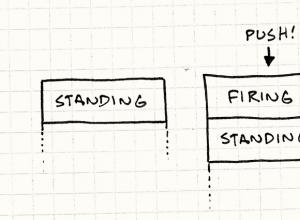
Διαφορές μεταξύ μοτίβων στρατηγικής και κατάστασης στην Java
Ήρθε η ώρα για εξομολόγηση: το παρακάνω λίγο με αυτό το βασικό. Υποτίθεται ότι επρόκειτο για το σχέδιο σχεδίασης GoF State. Αλλά δεν μπορώ να μιλήσω για τη χρήση του σε παιχνίδια χωρίς να θίξω την έννοια των μηχανών πεπερασμένης κατάστασης (finite state mac
βίντεο

Πραγματοποίηση (επιτυχής) δοκιμών στο Seosprint Seosprint πώς να απαντάτε σε ερωτήσεις κατά την εγγραφή
Σχεδόν το 98% όσων κερδίζουν χρήματα στο Διαδίκτυο σήμερα ξεκίνησαν τις δραστηριότητές τους με axle boxes. Αυτή είναι μια εξαιρετική λύση για όσους θέλουν να δοκιμάσουν τις δυνάμεις τους, αλλά δεν έχουν εξαιρετικές δεξιότητες και ικανότητες. Μία από τις πιο δημοφιλείς πλατφόρμες σήμερα
βίντεο

Παιδικό ρολόι τηλέφωνο xiaomi
Τα παιδικά ρολόγια της θρυλικής εταιρείας Xiaomi είναι κάτι από το οποίο ένα παιδί θα βιώσει πραγματική απόλαυση. Η συσκευή έχει διαφορετικά χρώματα και σχήματα, κάτι που είναι τόσο σημαντικό για τα παιδιά. Άλλωστε, η αίσθηση του στυλ αρχίζει να αναπτύσσεται σε τόσο μικρή ηλικία και
Προγράμματα περιήγησης
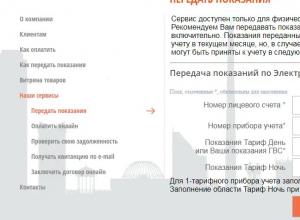
Υποκατάστημα Sverdlovsk της OJSC "EnergosbyT Plus" (OJSC "Sverdlovenergosbyt")
Η εταιρεία Sverdlovenergosbyt παρέχει στους συνδρομητές της την υπηρεσία της χρήσης προσωπικού λογαριασμού για τη διαχείριση λογαριασμών και αποδείξεων, την παρακολούθηση των αναγνώσεων του μετρητή και την πληρωμή των δυνατοτήτων προσωπικού λογαριασμού Οι χρήστες του προσωπικού λογαριασμού μπορούν
παράθυρα 8

Πώς να προωθήσετε μια ομάδα VKontakte;
2 ψήφοι Μην φοβάστε να γράψετε και να επικοινωνήσετε με τους διαχειριστές. Δεν ανταποκρίνονται πάντα αμέσως, αλλά είναι πρόθυμοι να συνεργαστούν με τους διαφημιστές. Πώς να επιλέξετε μια δημόσια σελίδα Στην πραγματικότητα, δεν είναι καν τόσο σημαντικό πώς φαίνεται η διαφήμισή σας, αλλά πώς ακριβώς επιτυγχάνει τον στόχο σας